Publication
Partagez vos connaissances.
Impossible de publier des messages sur les chaînes de développement dans SUI Discord
J'ai rejoint le serveur Discord SUI et j'ai essayé de poster un message à #dev -discussion et #move -lang. Le message d'erreur « Vous n'êtes pas autorisé à envoyer des messages sur cette chaîne » s'affiche.
Comment puis-je accéder à ces chaînes ? Je ne vois aucune autre étape de vérification à effectuer.
- Sui
Réponses
2Vous pouvez trouver des informations sur le canal #dev -faq
Q : Comment puis-je accéder à la catégorie Développeurs ?
R : La catégorie Développeurs est désormais verrouillée derrière le rôle Développeur.
Pour obtenir le rôle de développeur, procédez comme suit :
- Cliquez sur le nom du serveur (ou appuyez dessus sur Mobile)
- Cliquez sur « Rôles liés »
- Sélectionnez le rôle de développeur
- Connectez-vous à votre compte Github
Pour accéder à des chaînes restreintes telles que #dev -discussion et #move -lang sur le serveur Discord SUI, il est probable que vous deviez effectuer un processus de vérification GH. Les chaînes Sui destinées aux développeurs obligent les utilisateurs à connecter leurs comptes GitHub pour vérifier leur identité et s'assurer qu'ils font partie de la communauté des développeurs. Voici un guide étape par étape qui vous aidera à connecter votre compte GitHub à Discord et éventuellement à accéder à ces chaînes.
Étape 1 : Vérifiez les instructions de vérification
- Recherchez un canal de vérification :
- Sur le serveur Discord SUI, vérifiez s'il existe une chaîne telle que #verification, #welcome ou #rules. Ces chaînes contiennent souvent des instructions pour accéder à des chaînes restreintes.
- Lisez tous les messages ou annonces épinglés sur ces chaînes pour connaître les étapes spécifiques.
- Confirmez les exigences :
- Si les instructions mentionnent la connexion d'un compte GitHub, passez aux étapes suivantes.
P.S. Vous verrez simplement Sui Developer sur la gauche de l'identifiant utilisateur. Cliquez simplement sur ce rôle et suivez les instructions qui s'affichent à l'écran...
OU Étape potentielle : comment connecter votre compte GitHub à Discord à partir de zéro
Pour connecter votre compte GitHub à Discord, procédez comme suit :
Sur Discord :
- Ouvrez les paramètres utilisateur :
- Cliquez sur votre photo de profil dans le coin inférieur gauche de l'application Discord.
- Sélectionnez Paramètres utilisateur dans le menu déroulant.
- Accédez à Connexions :
- Dans le menu de gauche, faites défiler l'écran vers le bas et cliquez sur Connexions (dans la section « Général »).
- Ajoutez GitHub :
- Parcourez la liste des services disponibles et trouvez GitHub.
- Cliquez sur le bouton Connect à côté de GitHub.
- Autorisez Discord sur GitHub :
- Une nouvelle fenêtre de navigateur s'ouvre, vous invitant à vous connecter à GitHub (si ce n'est pas déjà fait).
- Une fois connecté, GitHub vous demandera d'autoriser Discord à accéder à votre compte. Vérifiez les autorisations et cliquez sur Autoriser
.
- Revenir sur Discord :
- Une fois autorisé, retournez sur Discord. Votre compte GitHub devrait maintenant apparaître sous l'onglet Connexions.
Étape facultative : vérifiez votre compte GitHub sur le serveur Discord SUI
- Vérifiez la présence d'une commande de bot :
- Certains serveurs utilisent des robots pour vérifier les connexions GitHub. Recherchez les instructions sur le #verification ou un canal similaire.
- Les commandes courantes des bots incluent : ! vérifier ! github
- Tapez la commande appropriée dans le canal désigné et suivez les instructions.
- Attendez l'accès :
- Une fois le processus de vérification terminé, l'équipe de modération ou le bot du serveur peut automatiquement vous accorder l'accès à des chaînes restreintes telles que #dev -discussion et #move -lang.
- Ce processus peut prendre quelques minutes ou plus, selon la configuration du serveur.
Connaissez-vous la réponse ?
Veuillez vous connecter et la partager.
Sui is a Layer 1 protocol blockchain designed as the first internet-scale programmable blockchain platform.
Gagne ta part de 1000 Sui
Gagne des points de réputation et obtiens des récompenses pour avoir aidé la communauté Sui à se développer.
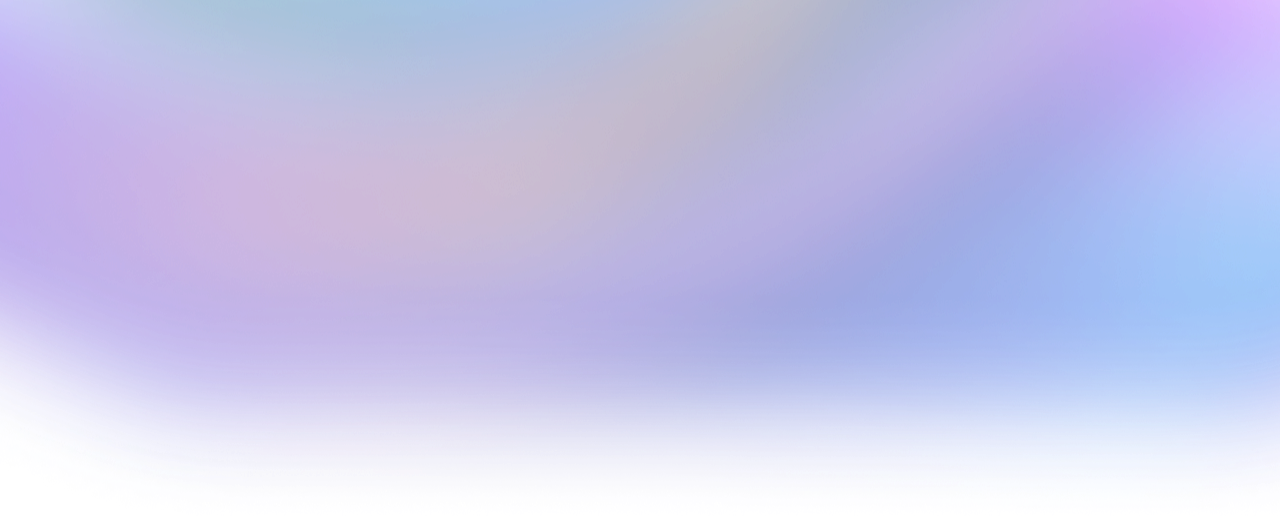
- ... SUIBigSneh+1396
- ... SUISuiLover+1333
- ... SUI0xduckmove+1207
- ... SUIThorfin+1202
- ... SUIOwen+970
- ... SUIharry phan+847
- ... SUItheking+742
- Pourquoi BCS exige-t-il un ordre de champs exact pour la désérialisation alors que les structures Move ont des champs nommés ?53
- « Erreurs de vérification de sources multiples » dans les publications du module Sui Move - Résolution automatique des erreurs43
- Échec de la transaction Sui : objets réservés pour une autre transaction25
- Comment les contraintes de capacité interagissent-elles avec les champs dynamiques dans des collections hétérogènes ?05